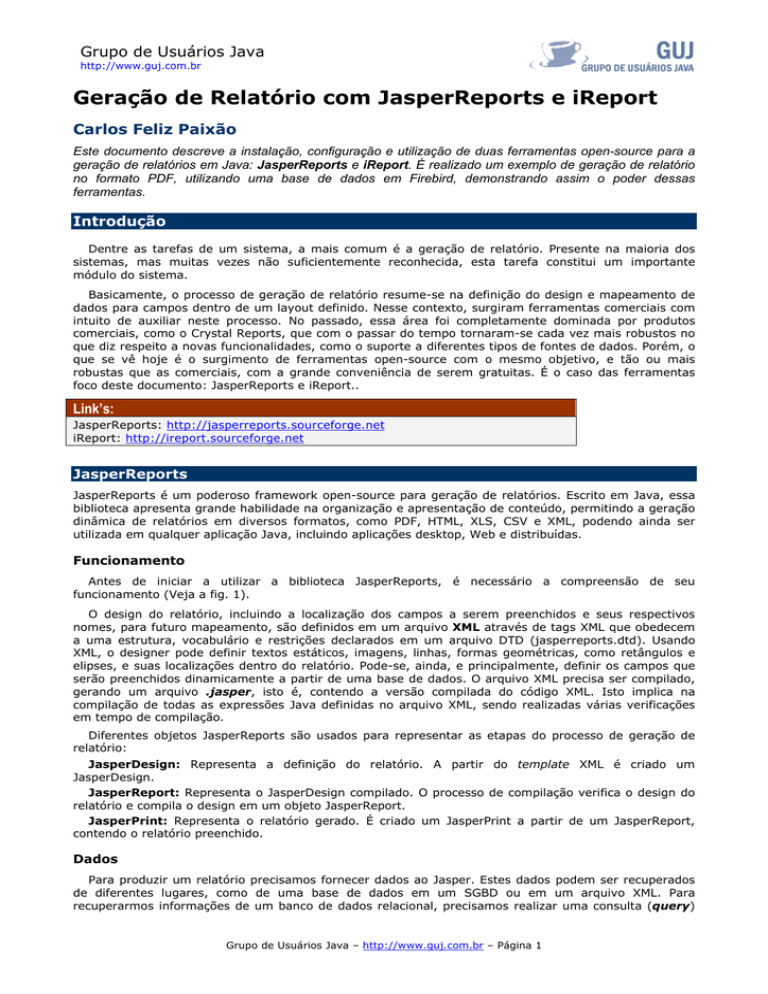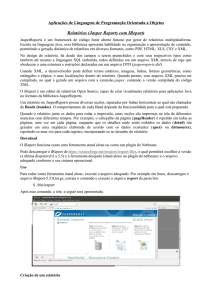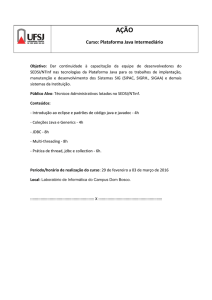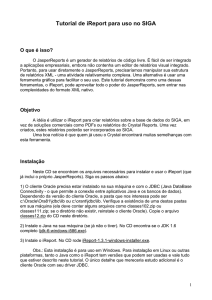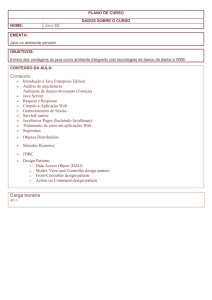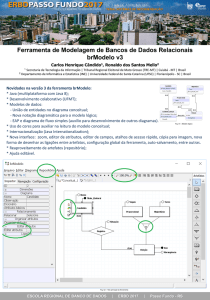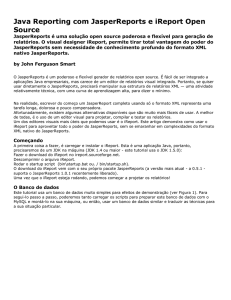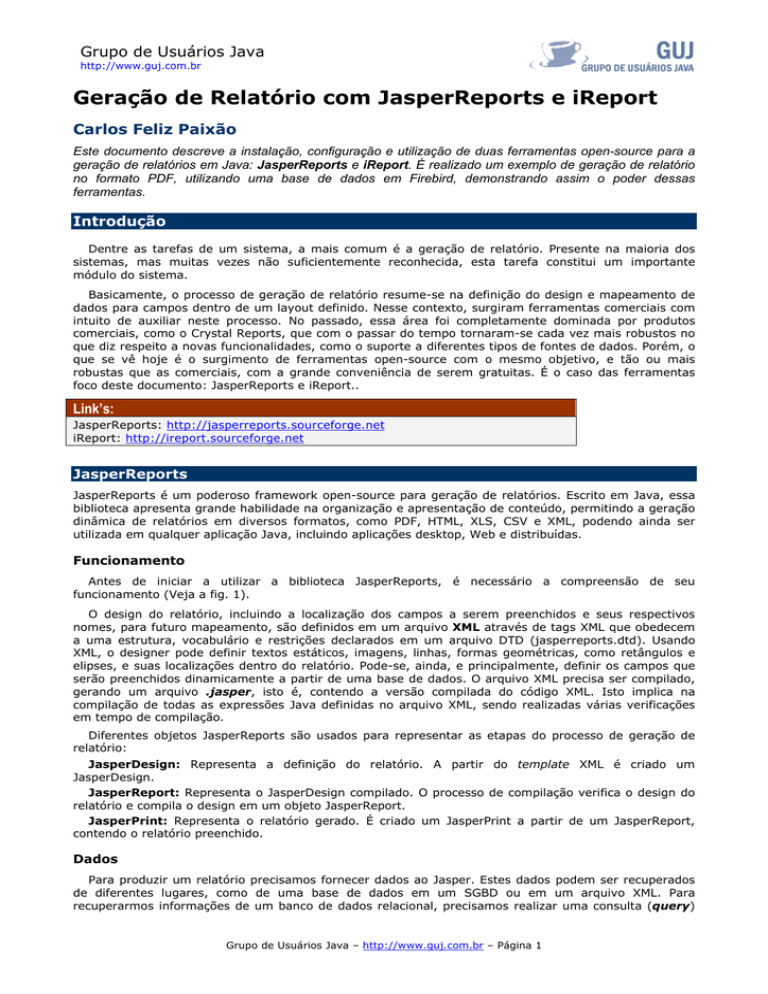
Grupo de Usuários Java
http://www.guj.com.br
Geração de Relatório com JasperReports e iReport
Carlos Feliz Paixão
Este documento descreve a instalação, configuração e utilização de duas ferramentas open-source para a
geração de relatórios em Java: JasperReports e iReport. É realizado um exemplo de geração de relatório
no formato PDF, utilizando uma base de dados em Firebird, demonstrando assim o poder dessas
ferramentas.
Introdução
Dentre as tarefas de um sistema, a mais comum é a geração de relatório. Presente na maioria dos
sistemas, mas muitas vezes não suficientemente reconhecida, esta tarefa constitui um importante
módulo do sistema.
Basicamente, o processo de geração de relatório resume-se na definição do design e mapeamento de
dados para campos dentro de um layout definido. Nesse contexto, surgiram ferramentas comerciais com
intuito de auxiliar neste processo. No passado, essa área foi completamente dominada por produtos
comerciais, como o Crystal Reports, que com o passar do tempo tornaram-se cada vez mais robustos no
que diz respeito a novas funcionalidades, como o suporte a diferentes tipos de fontes de dados. Porém, o
que se vê hoje é o surgimento de ferramentas open-source com o mesmo objetivo, e tão ou mais
robustas que as comerciais, com a grande conveniência de serem gratuitas. É o caso das ferramentas
foco deste documento: JasperReports e iReport..
Link’s:
JasperReports: http://jasperreports.sourceforge.net
iReport: http://ireport.sourceforge.net
JasperReports
JasperReports é um poderoso framework open-source para geração de relatórios. Escrito em Java, essa
biblioteca apresenta grande habilidade na organização e apresentação de conteúdo, permitindo a geração
dinâmica de relatórios em diversos formatos, como PDF, HTML, XLS, CSV e XML, podendo ainda ser
utilizada em qualquer aplicação Java, incluindo aplicações desktop, Web e distribuídas.
Funcionamento
Antes de iniciar a utilizar a biblioteca JasperReports, é necessário a compreensão de seu
funcionamento (Veja a fig. 1).
O design do relatório, incluindo a localização dos campos a serem preenchidos e seus respectivos
nomes, para futuro mapeamento, são definidos em um arquivo XML através de tags XML que obedecem
a uma estrutura, vocabulário e restrições declarados em um arquivo DTD (jasperreports.dtd). Usando
XML, o designer pode definir textos estáticos, imagens, linhas, formas geométricas, como retângulos e
elipses, e suas localizações dentro do relatório. Pode-se, ainda, e principalmente, definir os campos que
serão preenchidos dinamicamente a partir de uma base de dados. O arquivo XML precisa ser compilado,
gerando um arquivo .jasper, isto é, contendo a versão compilada do código XML. Isto implica na
compilação de todas as expressões Java definidas no arquivo XML, sendo realizadas várias verificações
em tempo de compilação.
Diferentes objetos JasperReports são usados para representar as etapas do processo de geração de
relatório:
JasperDesign: Representa a definição do relatório. A partir do template XML é criado um
JasperDesign.
JasperReport: Representa o JasperDesign compilado. O processo de compilação verifica o design do
relatório e compila o design em um objeto JasperReport.
JasperPrint: Representa o relatório gerado. É criado um JasperPrint a partir de um JasperReport,
contendo o relatório preenchido.
Dados
Para produzir um relatório precisamos fornecer dados ao Jasper. Estes dados podem ser recuperados
de diferentes lugares, como de uma base de dados em um SGBD ou em um arquivo XML. Para
recuperarmos informações de um banco de dados relacional, precisamos realizar uma consulta (query)
Grupo de Usuários Java – http://www.guj.com.br – Página 1
Grupo de Usuários Java
http://www.guj.com.br
em linguagem SQL. Essa query pode ser inserida ao código XML ou ser realizada por uma classe Java,
gerando um objeto ResulSet, que será passado às classes do Jasper para o preenchimento do relatório.
O JasperReports suporta vários tipos de datasources (fonte de dados) através de uma interface
específica chamada JRDataSource. Há uma implementação padrão desta interface para objetos
ResultSet, chamada JRResultSetDataSource, ou seja, é possível realizar consultas, gerando objetos
ResultSet e passando ao JasperReports para o preenchimento do relatório. Quando a fonte de dados é
um ResultSet, este objeto deve conter todas as colunas a serem mapeadas para seus campos
correspondentes no relatório.
A figura 1 ilustra o funcionamento do JasperReports:
Fig. 1: Etapas para a geração de relatório com JasperReports.
No linguajar “Jasper", um datasource somado a um arquivo .jasper gera um "print", que pode ser
"exportado" para os formatos PDF, HTML, XML, CVS ou XLS.
Campos, Parâmetros, Variáveis e Expressões
Campos (Fields) são “áreas específicas” que receberão diretamente os dados das respectivas colunas
referenciadas. O relatório deve conter um campo com o mesmo nome da coluna a qual faz referência. Por
exemplo, para os dados da coluna Nome do tipo VARCHAR, da tabela Cliente, serem mapeados para o
relatório, um campo Nome deve ser definido no arquivo XML da seguinte forma:
<field name=”Nome” class=”java.lang.String”/>
Parâmetros são dados passados para a operação de preenchimento, que não podem ser encontrados
normalmente na fonte de dados. São declarados, por exemplo, da seguinte forma:
<parameter name=”TituloDoRelatorio” class=”java.lang.String”/>
E passados via código Java, através da classe HashMap:
Map parametros = new HashMap( );
parametros.put( “Cliente”, “Carlos Paixão” );
Outra importante utilização de parâmetros é na query do relatório. Por exemplo:
Select * FROM CLIENTE WHERE CLIENTE=$P{Cliente}
O relatório será gerado apenas para o cliente passado por parâmetro.
Variáveis são utilizadas para simplificar o projeto do relatório. Através de uma variável podemos
definir somente uma vez uma expressão, que seja usada freqüentemente durante o design do relatório,
chamando-a quando precisarmos daquela funcionalidade. Elas podem referenciar tipos internos de
cálculos, como contagem (count), soma (sum), média (average), menor (lowest), maior (highest), etc.
Por exemplo, o cálculo do valor total da compra:
<variable name=”ValorTotalCompraSum” class=”java.lang.Double” calculation=”Sum”>
<variable expression> ${ValorProduto} </variable expression>
</variable>
Em uma expressão, uma variável pode referenciar outras variáveis do relatório, mas somente se
aquelas variáveis foram definidas previamente no projeto do relatório. Assim, a ordem em que as
variáveis são declaradas no relatório é importante.
Grupo de Usuários Java – http://www.guj.com.br – Página 2
Grupo de Usuários Java
http://www.guj.com.br
Para as variáveis que executam o cálculo nós podemos especificar o nível em que devem ser
reinicializadas. O nível Report (de relatório) significa que a variável será inicializada somente uma vez,
no começo do relatório, e que executa o cálculo especificado até que o fim do relatório seja alcançado.
Mas nós podemos escolher executar o cálculo em nível de página, coluna ou de grupo. O exemplo
abaixo demonstra o mesmo cálculo anterior em nível de página. Nossa variável será inicializada com zero
no começo de cada nova página:
<variable name=”ValorTotalCompraSum” class=”java.lang.Double”
resetType=”Page” calculation=”Sum”>
<variable expression> ${ValorProduto} </variable expression>
<initialValueExpression> new Double( 0 ) </initialValueExpression>
</variable>
Existem também variáveis internas da ferramenta, com nomes “auto-explicativos”, prontas para o uso
nas expressões: PAGE_NUMBER, COLUMN_NUMBER, REPORT_COUNT, PAGE_COUNT, COLUMN_COUNT,
GroupName_COUNT.
Expressões (Expressions) são utilizadas para especificar o conteúdo de campos de texto, na
realização de cálculos freqüentes, por exemplo. Todas elas são expressões Java que podem conter em
sua sintaxe: campos, parâmetros e variáveis de relatório. Por exemplo:
<textFieldExpression>
“Sr.(a) ” + $F{Cliente} + " realizou um total de compras no valor de "
+ $V{ValorTotalCompraSum} + " no dia "
+ (new SimpleDateFormat("dd/MM/yyyy")).format($F{DataCompra}) + "."
</textFieldExpression>
Layout
Para a melhor organização e definição do design do relatório, o JasperReports divide o layout em áreas
“pré-definidas”, chamadas seções. Ao projetar um relatório nós necessitamos definir a posição do
conteúdo dentro de uma seção, levando em consideração o que ela representa na estrutura visual de um
relatório. A seguir estão as seções em que é baseado o layout de relatório: title, pageHeader,
columnHeader, groupHeader, detail, groupFooter, columnFoter, pageFooter, summary.
Mais detalhes
Enquanto escrevia, o JasperReports encontrava-se em sua versão 0.5.x, na qual
se baseia este documento. Maiores informações em:
http://jasperreports.sourceforge.net.
iReport
Criar o design do relatório diretamente em XML pode ser uma tarefa custosa. Necessitava-se, então,
de uma ferramenta que automatizasse esse processo. O iReport veio preencher essa lacuna, permitindo
definir o design do relatório dentro de um ambiente gráfico, contento “todos” os recursos que a biblioteca
Jasper oferece. É possível definir relatórios com designs modernos e complexos sem se quer escrever
uma linha de código XML, que é todo gerado automaticamente. O ambiente ainda oferece atalhos para
tarefas de compilação e visualização do relatório, permitindo a realização de testes, acelerando assim o
processo de design.
É importante salientar que existem outras ferramentas com o mesmo objetivo que o iReport, mas que
não são suficientemente maduras, no que diz respeito a facilidade de uso, e principalmente, no suporte
as tags XML do JasperReports.
Mais detalhes
Abaixo estão outras alternativas para o design gráfico do relatório:
- JasperDesign (http://sourceforge.net/projects/jasperdesign)
- JasperEdit (http://sourceforge.net/projects/jasperedit)
- OpenReports (http://sourceforge.net/projects/oreports)
- JasperJEdit (http://www.sourceillustrated.com/jasperjedit)
- JasperPal (http://sourceforge.net/projects/jasperpal)
Grupo de Usuários Java – http://www.guj.com.br – Página 3
Grupo de Usuários Java
http://www.guj.com.br
Fonte de Dados
O iReport dá suporte a conexões JDBC, ODBC, e à 4 tipos de datasources:
1 – Empty data source (JREmptyDatasource): é um especial datasource usado para preencher
relatórios que não possuem registros ou dados recuperados. Este datasource é usado quando é
pressionado o botão “run”:
2 – XML DataSource: é um datasource capaz de empacotar um arquivo XML e normalizar seu conteúdo.
As únicas informações necessárias para criar este tipo de datasource são: o nome do datasource e o
nome do arquivo XML.
3 – JavaBeans Set Datasource: é um datasource capaz de empacotar uma Collection ou um Array de
JavaBeans. É necessário uma classe especial de fábrica (factory) que forneça um método estático para
gerar a coleção ou um array de JavaBeans. Para criar este datasource você precisa de um nome para o
datasource, o nome da classe que fornece o método estático para recuperar o Array/Collection de objetos
e o nome deste método, que terá uma definição como esta:
public static Collection createMyCollection( )
ou
public static Object[ ] createMyArray( )
É necessário setar o tipo de resultado (Collection ou Array).
4 – Custom Datasource: este tipo de datasource é genérico. O iReport não sabe como a interface
JRDataSource é implementada por esta conexão particular, mas isto não é importante. É necessário uma
classe especial de fábrica (factory) que forneça um método estático que retorne um JRDataSource. Para
criar este datasource você precisa do nome do datasource, do nome da classe que fornece o método
estático para recuperar o JRDataSource, e do nome deste método que terá uma definição como esta:
public static JRDataSource createMyJRDataSource( )
Mais detalhes
Enquanto escrevia, o iReport encontrava-se em sua versão 0.2.x, na qual se baseia este
documento. Maiores informações em: http://ireport.sourceforge.net.
Requisitos
Ambas as ferramentas possuem requisitos para o seu funcionamento, os quais são em sua maioria
bibliotecas de terceiros, também gratuitas. Ao realizar o download opte pelos arquivos completos, pois
estes possuem todas as bibliotecas necessárias. Não é necessário baixar o jasperreports, pois o iReport
já o traz em sua pasta lib, entretanto, é interessante ver os exemplos e o javadoc fornecidos pelo
JasperReports.
Mais detalhes
Você pode ver a lista completa de requisitos para o JasperReports e iReport nos link’s
abaixo:
JasperReports: http://jasperreports.sourceforge.net/requirements.html
iReport: http://ireport.sourceforge.net/cap2.html#2.1
Instalando e configurando
1. Descompacte os arquivos do iReport no diretório de sua preferência. Cheque nesse momento se serão
criadas as pastas referentes.
2. Cheque se o JDK e o Ant estão devidamente configurados, ou seja, se as variáveis de ambiente
JAVA_HOME e ANT_HOME foram criadas e estão apontando para os diretórios corretos. Lembre-se de
setar o PATH com JAVA_HOME\bin e ANT_HOME\bin, e o CLASSPATH com JAVA_HOME\lib e
ANT_HOME\lib. No caso dos dados a serem usados forem recuperados de um banco de dados você
deve também setar no CLASSPATH o driver JDBC do banco.
3. Copie o arquivo tools.jar, localizado na pasta lib de seu JDK instalado, para os diretório
...\iReport\lib
4. Copie o driver JDBC de seu banco para a pasta “lib” do iReport.
5. Para testar a instalação do iReport, abra o prompt, vá ao diretório do iReport e digite ant iReport.
Outra opção é editar o arquivo iReport.bat (para Windows) ou iReport.sh (para Linux), localizados na
Grupo de Usuários Java – http://www.guj.com.br – Página 4
Grupo de Usuários Java
http://www.guj.com.br
pasta iReport-0.2.x. Corrija as variáveis para apontarem para os diretórios corretos, executando o
arquivo de lote. Se tudo ocorreu bem o iReport irá inicializar. Há também uma forma de iniciar o iReport
sem ter o Ant instalado. Para isso, execute o arquivo de lote chamado startup.bat (Windows) e
statrtup.sh (Linux) localizados na pasta noAnt do diretório principal do iReport.
6. Ao iniciar, vá ao menu Tools >> Options, irá surgir uma janela (vide Fig. 2) onde você deve localizar
a aba External Programs, setando ali todos os programas externos a serem utilizados como
visualizadores de relatório. Após isso clique em Save.
Fig. 2: Setando programas externos.
Exemplo
O exemplo a seguir utiliza como fonte de dados uma base simples no SGBD open source Firebird, mas
você pode adaptar o exemplo para uma base e um SGBD qualquer, desde que este possua um driver
JDBC ou ODBC, devidamente configurado. O driver JDBC tipo 4 (conexão direta com o banco) do Firebird
é chamado de Jaybird.
Mais detalhes
Abaixo estão os link’s para realizar o download dos arquivos e ferramentas necessárias
para o exemplo:
Firebird - http://firebird.sourceforge.net
Jaybird - http://www.ibphoenix.com/main.nfs?a=ibphoenix&page=ibp_download
Base de dados – acervo.fdb
Obs.: Este documento não descreve como utilizar outros tipos de datasources, isto será feito em outra
oportunidade.
Criando uma conexão
Antes de mais nada devemos criar uma conexão com nossa fonte de dados:
1. Selecione o menu Datasources >> Connection/Datasources. A janela que aparece lista todas as
fontes de dados e conexões JDBC que você define. Clique no botão New para criar uma nova conexão
(ou datasource).
Fig. 3: Lista de conexões / datasources.
Grupo de Usuários Java – http://www.guj.com.br – Página 5
Grupo de Usuários Java
http://www.guj.com.br
2. Na janela que aparece escolha o tipo de conexão (no nosso caso Database JDBC Connection). Na
mesma janela dê um nome à conexão. Por exemplo, “BibliotecaPessoal FB”.
3. No campo “JDBC Driver”, selecione o driver do seu banco. Caso não esteja listado, como no nosso
caso,
especifique
um
de
acordo
com
o
seu
SGBD.
Para
o
Firebird,
digite
“org.firebirdsql.jdbc.FBDriver”, lembrando que o driver deve estar no classpath.
4. Em “JDBC URL” digitamos o caminho para a nossa base de dados:
“jdbc:firebirdsql:localhost/3050:c://db//Acervo.fdb”
Obs.: A sintaxe da URL difere de SGBD para SGBD, consulte a documentação de seu banco para saber a
sintaxe exata. Repare também no caminho para a base de dados.
5. Em “Server Address” digite o caminho para servidor de banco de dados, no nosso caso “localhost”.
Em “Database”, entre com o nome do banco (Acervo.fdb) ou do alias. Entramos, então, com o user
“sysdba” e password “masterkey”. Temos a possibilidade de salvar a senha marcando a opção “Save
password”.
Fig. 4: Criando uma nova conexão JDBC.
6. Para testarmos a conexão clicamos no botão “Test”. Não esqueça que o SGBD precisa estar rodando.
Se tudo ocorreu bem a seguinte mensagem irá aparecer:
Fig. 5: Teste de conexão bem sucedido.
7. O próximo passo é ir ao menu “Build >> Set active connection”, escolhendo na janela que aparece a
conexão com a base que iremos utilizar para preencher o relatório, no nosso caso: “BibilotecaPessoal
FB”.
Fig. 6: Escolhendo a conexão.
Obs.: É importante salientar que a configuração de uma conexão dentro do iReport não é obrigatória,
pois podemos utilizá-lo apenas para criar o design do relatório e compilá-lo. As tarefas de preenchimento,
exportação para um formato (pdf, por exemplo), e visualização, ficam de responsabilidade de uma classe
Grupo de Usuários Java – http://www.guj.com.br – Página 6
Grupo de Usuários Java
http://www.guj.com.br
Java. Porém, é conveniente, até mesmo para a realização dos testes, termos um único ambiente que
além de permitir a definição do layout, também permita visualizarmos, em diversos formatos, o resultado
do design e preenchimento do relatório através de um simples botão (Run): . Para isso, é neces-sário
que a conexão JDBC esteja funcionando.
Criando o Design do Relatório
Considerando que o teste de conexão com o banco foi bem-sucedido iniciamos a etapa de design do
relatório.
1. Vá ao menu “File >> New Document“ ou clique no botão:
2. Irá aparecer a janela “Report Properties” onde damos um nome ao nosso relatório (Report Name)
chamando-o de “RelatorioBibliotecaPessoal” (não pode haver espaço entre as palavras). Ainda na
mesma janela podemos configurar o tamanho da página, a sua orientação, as margens, o comprimento,
largura e o espaço entre as colunas, além de outras opções mais avançadas.
Fig. 7: Configurando a página do relatório.
3. Agora podemos criar o design de nosso relatório (fig. 8), utilizando a barra de ferramentas:
Inserimos os elementos do relatório, bastando clicarmos uma vez sobre o respectivo botão e logo após
no relatório. O conteúdo dos elementos de texto e as configurações de fonte estão disponíveis através de
um duplo clique sobre o elemento, assim como as configurações para os elementos geométricos.
Na figura 8, os textos “Relatório Biblioteca Pessoal”, “Data:”, “Código”, “Título”, “Volume”,
“Edição”, “Editora”, “Autor” e “Adquirido em” são campos de texto estático:
A tabela é constituída de dois Retângulos “arredondados”:
todos campos (fields).
, enquanto os outros elementos são
Fig. 8: Design do relatório.
Grupo de Usuários Java – http://www.guj.com.br – Página 7
Grupo de Usuários Java
http://www.guj.com.br
4. Para definir os campos (fields) para preenchimento
, precisamos conhecer os nomes das colunas
das tabelas de onde recuperaremos os dados. O iReport permite a inserção do SQL no código XML
através do menu “Datasource >> Report query” ou clicando no botão:
5. No campo da janela que aparece, na aba Report SQL Query, digitamos nossa query. Levando em
consideração que o resultado dessa consulta deve conter os dados que preencherão o relatório, o SQL
deve ser bem estruturado. A mesma janela nos permite visualizar os nomes dos campos que fazem parte
do resultado da consulta. Por exemplo, se digitarmos a consulta SELECT * FROM LIVRO e em seguida
clicarmos no botão “Read Fields” visualizaremos todas as colunas da tabela LIVRO de nosso banco, e
seus respectivos tipos. Para inserir esta consulta no código XML devemos clicar no botão “Save query to
report”.
Fig. 9: Visualizando os nomes das colunas contidas no resultado da consulta.
Obs.: Em nosso exemplo não iremos inserir o SQL no código XML. Realizaremos a conexão com o
banco e a consulta em nossa classe Java, passando o objeto ResultSet gerado para o JasperReports.
6. Agora que conhecemos os nomes das colunas e seus tipos, podemos definir nossos campos (fields)
no relatório, registrando-os para o mapeamento dos dados. Para tanto, na mesma janela selecione o
primeiro campo (coluna) que aparece e, segurando a tecla Shift, clique no último campo, pressionando
o botão “Register fields to report”. A mesma tarefa pode ser realizada indo ao menu “View >>
Report fields” ou clicando no botão:
A janela que aparece permite o registro de campos, parâmetros e a criação de variáveis no relatório:
Fig. 10: Registrando os campos (fields).
Grupo de Usuários Java – http://www.guj.com.br – Página 8
Grupo de Usuários Java
http://www.guj.com.br
7. Após registrarmos as colunas a serem mapeadas, devemos inserir elementos fields que farão
referência a elas para serem preenchidos. Para isso, depois de inserir um “field”, damos um duplo clique
nele, surgindo assim uma janela onde, na aba “Text Field”, em “TextField Expression Class”,
configuraremos a classe referente ao tipo da coluna que queremos mapear; e em “Textfield
expression”, o nome desta coluna entre $F{ e }. Por exemplo, para mapear a coluna CODIGO que é do
tipo INTEGER, selecionamos em “TextField Expression Class”, a classe java.lang.Integer, e em
“Textfield expression” digitamos $F{CODIGO}. Realize o mesmo processo para as outras colunas
(TITULO, AUTOR, VOLUME, EDICAO, EDITORA, DATA_ADQUIRIDO), atentando para o tipo da coluna.
Fig. 11: Mapeando a coluna CODIGO.
8. Podemos também criar expressões para efetuar cálculos ou formatações sobre os dados provenientes
das colunas mapeadas, assim como, optar a que nível executar esta expressão. (veja Variáveis e
Expressões)
Em nosso exemplo inserimos a dada atual de “impressão” do relatório, formatando-a de acordo com o
padrão brasileiro. Para isso, inserimos um “field”, damos um duplo clique sobre ele, e na janela que
aparece, na aba “Text Field”, digitamos a seguinte expressão Java no campo “TextField Expression”:
new SimpleDateFormat( "dd/MM/yyyy" ).format( new Date( ) )
Fig. 12: Inserindo a data atual formatada no relatório.
Outro exemplo pode ser visto ao inserirmos o número das páginas de nosso relatório. Para isso,
utilizamos a variável interna $V{PAGE_NUMBER}.
Grupo de Usuários Java – http://www.guj.com.br – Página 9
Grupo de Usuários Java
http://www.guj.com.br
Inserimos dois “fields” no relatório. No primeiro, no campo “Evaluation time”, escolhemos o nível de
execução “Now”, que considerará a página atual e para o segundo field, o nível “Report“, que significa
que a variável será inicializada somente uma vez, no começo do relatório, e que executa o cálculo
especificado até que o fim do relatório seja alcançado, ou seja, a quantidade de total de páginas.
Fig. 13: Número da página atual.
Fig. 14: Número total de páginas.
9. Para informarmos ao iReport em que formato desejamos visualizar o relatório, vamos ao menu
“Build”, escolhendo uma das opões de visualização ali existentes.
Fig. 15: Opções de visualização.
Obs.: Podemos agora realizar um teste, clicando no botão
.
Gerando relatório a partir de uma classe
Vimos até o momento como configurar e utilizar o iReport para montar o layout de nosso relatório, e
também visualizá-lo para fins de teste. Nesta seção, veremos na prática como gerar um relatório em
formato pdf a partir de uma classe simples. A classe RelatorioBibliotecaPessoal será apresentada e
descrita posteriormente.
Supõe-se que você já utilizou o iReport para criar o design do relatório e definir os campos a serem
preenchidos, que estas informações foram salvas em um arquivo XML, e que este foi compilado neste
mesmo ambiente, gerando um arquivo .jasper. Este último arquivo (.jasper) será utilizado pela classe a
seguir:
/* pacotes necessários */
import dori.jasper.engine.*;
import dori.jasper.view.JasperViewer;
import java.sql.*;
import java.util.*;
Grupo de Usuários Java – http://www.guj.com.br – Página 10
Grupo de Usuários Java
http://www.guj.com.br
public class RelatorioBibliotecaPessoal {
/* Realiza conexão com o banco de dados, retornando o objeto Connection */
private static Connection getConnection( ) throws
ClassNotFoundException, SQLException
{
String driver = "org.firebirdsql.jdbc.FBDriver";
String url = "jdbc:firebirdsql:localhost/3050:c://db//Acervo.FDB";
String user = "sysdba";
String password = "masterkey";
Class.forName(driver);
Connection con = DriverManager.getConnection( url, user, password );
return con;
}
/* Gera Relatorio e visualiza-o */
public void geraRelatorio( ) throws JRException, Exception
{
Connection con = getConnection( );
Statement stm = con.createStatement( );
String query = "select * from Livro";
ResultSet rs = stm.executeQuery( query );
/* implementação da interface JRDataSource para DataSource ResultSet */
JRResultSetDataSource jrRS = new JRResultSetDataSource( rs );
/* HashMap de parametros utilizados no relatório. Sempre instanciados */
Map parameters = new HashMap();
// parameters.put("COLUNA", valor);
/* Preenche o relatório com os dados. Gera o arquivo BibliotecaPessoal.jrprint */
JasperFillManager.fillReportToFile( "BibliotecaPessoal.jasper", parameters, jrRS );
/* Exporta para o formato PDF */
JasperExportManager.exportReportToPdfFile( "BibliotecaPessoal.jrprint" );
/* Preenche o relatorio e o salva diretamente em arquivo PDF. Sem
a necessidade do .jrprint */
// JasperRunManager.runReportToPdfFile("BibliotecaPessoal.jasper", parameters, jrRS);
/* Visualiza o relatório em formato PDF */
JasperViewer.viewReport( "BibliotecaPessoal.pdf", false );
}
public static void main(String[] args) throws JRException, Exception
{
new RelatorioBibliotecaPessoal().geraRelatorio();
}
}
Basicamente, a classe anterior realiza os seguintes passos:
1. O método geraRelatorio() chama o método getConnection() para realizar a conexão com o banco
de dados e retornar um objeto Connection.
2. É realizada a consulta sql, gerando um objeto ResultSet com os dados referentes ao preenchimento
do relatório. Este objeto é passado ao construtor da classe JRResultSetDataSource (implementação
padrão da interface JRDataSource para ResultSet) do JasperReports, criando o objeto datasource (jrRS).
3. O objeto datasource (jrRS) é passado como parâmetro para o método estático fillReportToFile()
da classe dori.jasper.engine.JasperFillManager para o preenchimento do relatório, assim como o
XML compilado (BibliotecaPessoal.jasper) e possíveis parâmetros (parameters). Este procedimento
cria o arquivo (BibliotecaPessoal.jrprint) referente ao relatório preenchido.
Grupo de Usuários Java – http://www.guj.com.br – Página 11
Grupo de Usuários Java
http://www.guj.com.br
Obs.: O HashMap de parâmetros deve ser instanciado, mesmo não havendo a utilização destes no
relatório. São exigidos por todos os métodos de preenchimento do JasperReports.
4. O arquivo .jrprint (BibliotecaPessoal.jrprint) é passado como parâmetro para o método
exportReportToPdfFile() da classe dori.jasper.engine.JasperExportManager para exportar o
relatório para o formato pdf.
Mais detalhes
Outros formatos suportados pelo JasperReports podem ser obtidos a partir da
utilização de seus métodos referentes. Consulte a documentação (javadoc) do
JasperReports para conhecê-los: http://jasperreports.sourceforge.net/api/index.html
Obs.: A classe dori.jasper.engine.JasperRunManager pode substituir a utilização das classes
JasperFillManager e JasperExportManager nos passos 3 e 4. Seu método runReportToPdfFile(), por
exemplo, recebe como parâmetros o arquivo .jasper referente ao relatório compilado, possíveis
parâmetros (parameters) e o objeto JRResultSetDataSource.
5. Finalizando, é utilizada a classe dori.jasper.viewer.JasperViewer, uma GUI para a visualização do
relatório em pdf. Seu método viewReport() recebe como parâmetro o nome do arquivo de relatório e
um boolean referente ao formato do arquivo de relatório, ou seja, true para arquivos XML e false para
outro.
Conclusão
Demonstramos a interação do JasperReports com o iReport, para a geração de relatórios. Vimos como
instalar e configurar o iReport, assim como utilizá-lo para desenhar relatórios estruturados que serão
processados pelo JasperReports.
Ambas as ferramentas demonstradas aqui, se completam e mostram-se poderosas, oferecendo ao
desenvolvedor um amplo conjunto de recursos na organização e apresentação de conteúdo de um
relatório. A utilização destas, permite o rápido desenvolvimento de um relatório estruturado e complexo
de modo ágil e facilitado.
Carlos Feliz Paixão ([email protected]) é programador Java e estagiário de desenvolvimento do Serviço
Federal de Processamento de Dados (Serpro) – Departamento SUNAT - Regional Belém-PA - usando JasperReports
(jasperreports.sourceforge.net) e iReport (ireport.sourceforge.net) para a geração de relatórios.
Grupo de Usuários Java – http://www.guj.com.br – Página 12